
Gabriel Brooks
0
695
93
Vous savez probablement à quel point nous aimons le Raspberry Pi ici à MakeUseOf. Au fil des ans, nous vous avons montré comment l’utiliser dans des projets de maison intelligente Mise en route d’OpenHAB Home Automation sur Raspberry Pi Mise en route d’OpenHAB Home Automation sur Raspberry Pi OpenHAB est une plate-forme de domotique ouverte et mature, qui s'exécute sur de nombreux matériel et son protocole est agnostique, ce qui signifie qu'il peut se connecter à presque tout matériel de domotique actuellement disponible sur le marché. , comme émulateur de jeu vidéo 5 projets de jeu rétro avec le Raspberry Pi Zero 5 projets de jeu rétro avec le Raspberry Pi Zero Le Raspberry Pi Zero a pris d'assaut le monde du bricolage et de l'homebrew, permettant de réviser d'anciens projets et d'inspirer les nouveaux arrivants, en particulier dans l'esprit fébrile des fans de jeux rétro. et même au cœur d'un studio de cinéma stop-motion Fabriquez une installation vidéo Stop Motion avec un Raspberry Pi Fabriquez une installation vidéo Stop Motion avec un Raspberry Pi Vous n'avez pas besoin d'équipement haut de gamme pour créer votre propre film: à notre époque des appareils photo numériques ou des smartphones haute résolution, tout le monde peut s’essayer. .
Mais l'appareil n'est pas parfait. Bien qu’il soit assez simple d’utiliser le programme d’installation de NOOBS pour installer un ou plusieurs systèmes d’exploitation (en particulier Raspbian), votre premier démarrage peut être difficile, nécessitant généralement l’utilisation d’une souris, d’un clavier et d’un moniteur pour le configurer..
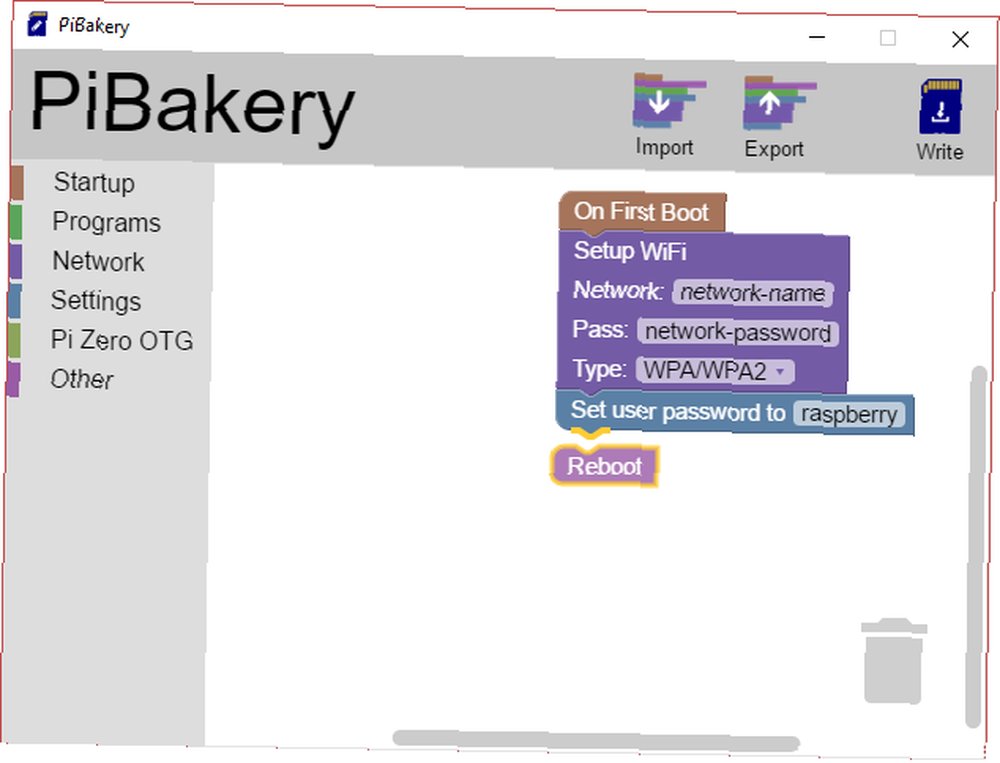
Et si vous pouviez configurer Raspbian avant de démarrer votre Raspberry Pi? Ne serait-il pas formidable de configurer le réseau sans fil à l'avance ou de configurer d'autres options afin que le Pi et son système d'exploitation préféré fonctionnent immédiatement??
La preuve que le pudding est dans le manger
La solution est PiBakery, un superbe outil de configuration basé sur des blocs pour les ordinateurs Windows et Mac (une version Linux est en développement) par David Ferguson, âgé de 17 ans, dont l'explication est la raison pour laquelle il a créé cet outil. “Duh - pourquoi personne d'autre ne l'a déjà fait?!” des moments.
L'idée de PiBakery est née lorsque je suis allé à un événement Raspberry Pi. Je devais connecter mon Pi au réseau local, mais je n'avais ni moniteur, ni clavier, ni souris. J'avais besoin d'un moyen d'ajouter un réseau à mon Raspberry Pi sans qu'il soit nécessaire de le démarrer et de le connecter manuellement..
Glisser-déposer des blocs, de type Scratch, pour spécifier une configuration particulière pour votre installation Raspbian est particulièrement astucieux, et le logiciel intègre vos paramètres dans votre configuration Raspbian, qui peut ensuite être écrite sur une carte SD. Mieux encore:
Si vous avez déjà créé une carte SD avec PiBakery, vous pouvez l'insérer de nouveau dans votre ordinateur et continuer à éditer les blocs pour ajouter un logiciel supplémentaire, configurer de nouveaux réseaux sans fil et modifier différents paramètres..
Il ne faut pas sous-estimer l’importance que cela revêt pour les utilisateurs de Pi, anciens et nouveaux..
Commencez avec PiBakery
Vous pouvez trouver PiBakery sur www.pibakery.org - allez-y maintenant pour télécharger la version adaptée à votre ordinateur et l'installer. Il faut environ 1 Go, cela peut prendre un certain temps, mais rappelez-vous qu’il contient une copie complète de Raspbian Jessie 5 nouvelles manières de Raspbian Jessie facilitent l’utilisation de Raspberry Pi. 5 nouvelles façons d’utiliser la nouvelle Raspbian Jessie rend Raspberry Pi encore plus facile d’utilisation Suite à la publication de Debian Jessie, en juillet, la communauté Raspberry Pi a reçu une nouvelle version de la variante Raspbian, basée sur la distribution "parent". livré avec.
Les utilisateurs Windows découvriront que le service SmartScreen bloque initialement l’installation. Cliquez donc sur Plus d'infos> Run en tous cas. (Ceci fonctionne pour Windows 8 et Windows 10, mais sous Windows 7, cliquez simplement sur Oui.) Incidemment, si Windows SmartScreen est indisponible, comme c’était le cas pour nous, cliquez sur le bouton Courir option.
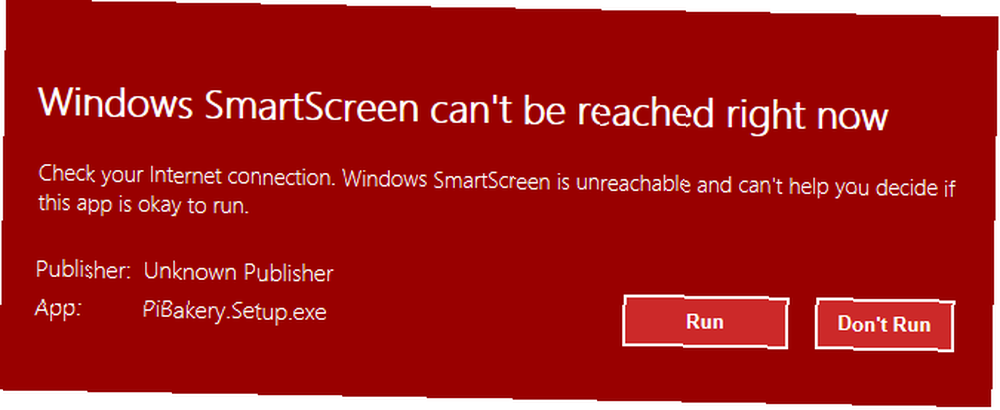
Dans quelques instants, vous devriez avoir une copie de PiBakery en cours d’exécution sur votre ordinateur. Passez quelques instants à regarder l'interface; vous remarquerez le menu en bas à gauche, qui contient les commandes. Ceux-ci peuvent être glissés dans la zone de travail et des instructions ajoutées. Vous remarquerez également les outils d'importation, d'exportation et d'écriture en haut. Nous allons jeter un oeil à ceux plus tard.
Pour l'instant, il est temps de configurer Raspbian comme vous le souhaitez!
Pré-configurer le réseau Raspberry Pi
Un problème courant avec le Raspberry Pi est le problème de la connexion à un nouveau réseau sans fil sans clavier ni souris. Même en utilisant SSH, vous devez d'abord connecter le périphérique à un câble Ethernet..
Avec PiBakery, vous pouvez facilement contourner ce problème en préconfigurant la connexion réseau sans fil. Commencez par ouvrir Commencez et en traînant Au premier démarrage dans le volet de droite. Pour cela, ajoutez Réseau> Configuration Wi-Fi.
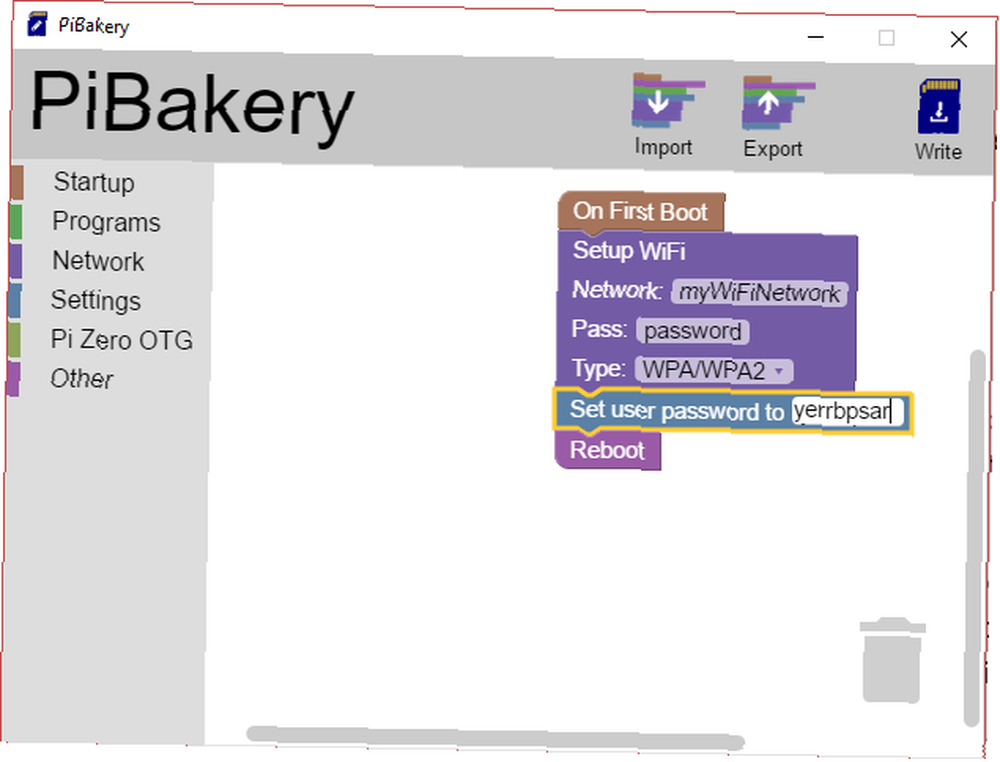
Pour le configurer, vous devrez cliquer sur le bouton Réseau: champ et ajoutez le nom de la connexion sans fil. Un mot de passe sera également requis; ajoutez ceci au Passer: champ. Vous pouvez également changer l'authentification du réseau Type.
Maintenant, cela vaut également la peine de changer votre mot de passe à ce stade. Prenons l'exemple ci-dessus. Mais le concepteur de l'utilitaire. Si vous êtes en public avec votre Pi, que vous souhaitez vous connecter à un réseau et que vous n'avez pas modifié le mot de passe par défaut, il s'agit évidemment d'un risque pour la sécurité. Réglages et faites glisser Définir le mot de passe utilisateur pour: bloquer dans la zone de travail en ajoutant un nouveau mot de passe.
Lorsque vous avez terminé, ouvrez Autre, et ajouter Redémarrage au programme. Une fois enregistrées, ces instructions seront ajoutées au démarrage initial. Avant de faire cela, cependant, cliquez sur Exportation pour les sauver quelque part en toute sécurité. Vous pouvez utiliser les instructions à l’avenir via le Importation commander. Ce fichier de configuration, enregistré au format XML, peut être utilisé sur n’importe quel ordinateur. Vous pouvez donc le partager avec vos amis et collaborateurs.!
Configuration avancée de Raspberry Pi avec PiBakery
Cela ne se limite toutefois pas aux mots de passe préconfigurés et aux connexions réseau. PiBakery vous permet également d'installer des logiciels. Par exemple, vous pouvez utiliser le Programmes> Installer le paquet: option pour cela, en spécifiant un nom de paquet pour une application que vous souhaitez utiliser sur votre Pi.
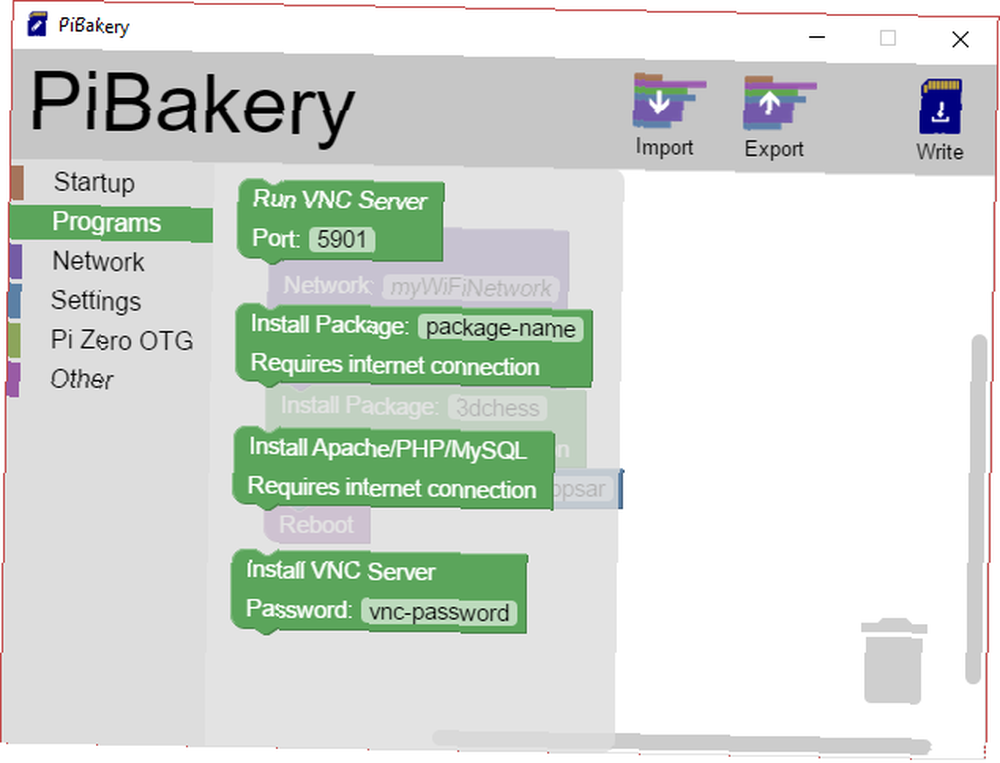
Certaines options prédéfinies sont également disponibles ici. Le bloc Installer Apache / PHP / MySQL configure l’installation des outils pour transformer votre Pi en serveur LAMP, par exemple. Vous pouvez être plus heureux si l'ordinateur est préconfiguré en tant que serveur VNC. Comment exécuter un bureau distant sur Raspberry Pi avec VNC Comment exécuter un bureau distant sur Raspberry Pi avec VNC Et si vous avez besoin d'accéder au bureau Raspberry Pi à partir de votre PC ou ordinateur portable, sans avoir à brancher un clavier, une souris et un moniteur? C’est là que VNC entre en jeu. Cependant. Notez que ces options dans Programmes exiger que la connexion réseau ait été configurée!
Pendant ce temps, utilisez le Autre catégorie pour faire glisser des blocs en place si vous souhaitez exécuter des commandes ou des scripts Python. Celles-ci sont mieux placées sous le bloc On Every Boot.
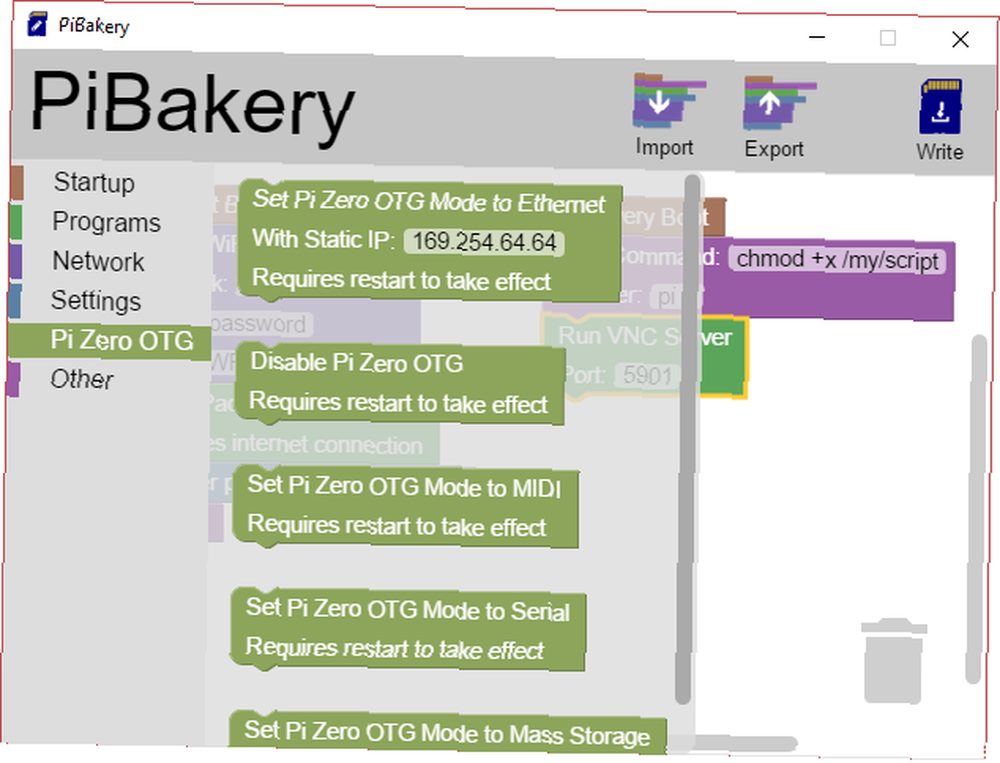
Enfin, si vous utilisez le Pi Zero Premiers pas avec Raspberry Pi Zero Premiers pas avec Raspberry Pi Zero Que vous achetiez un magazine collé à l'avant ou que vous trouviez un kit en ligne, il y a de grandes chances que vous en soyez maintenant le fier propriétaire d'un ordinateur à 5 $: le Raspberry Pi Zero. , jetez un coup d’œil aux options Pi Zero OTG, qui vous permettent de spécifier comment le connecteur USB sera utilisé. Il peut être utilisé pour le stockage de masse, le MIDI et même être désactivé. C'est vraiment tout à toi.
N'oubliez pas de sauvegarder avec la commande Exporter avant de continuer!
Écrivez votre Baked sur la carte SD
Maintenant que vous avez terminé de faire glisser des blocs, il est temps de créer votre image disque Raspbian. Tout ce que vous avez à faire est d’insérer une carte microSD vierge (ou une carte SD si le vôtre est un ancien Raspberry Pi) et de cliquer sur Écrire. Vous serez invité à sélectionner la carte SD dans un menu déroulant. Une fois cela fait, cliquez sur Commencer à écrire, et Raspbian sera écrit sur la carte, avec la configuration que vous avez créée.
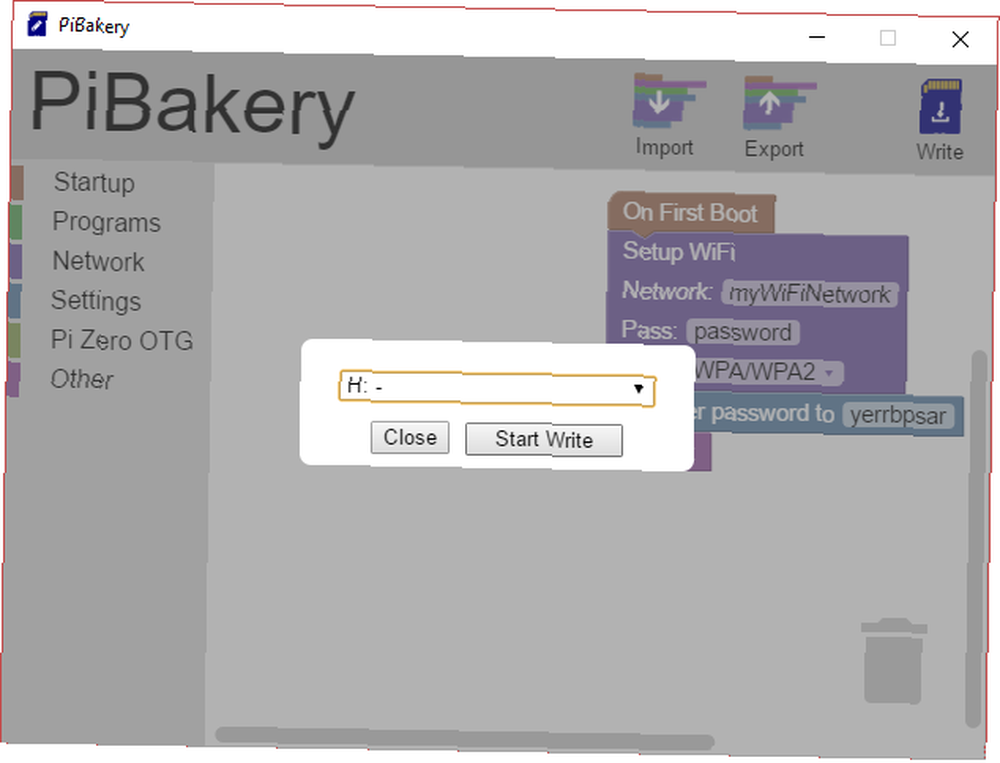
Lorsque vous avez terminé, retirez votre carte SD en toute sécurité, renvoyez-la à votre Raspberry Pi et démarrez. Raspbian devrait se charger, avec la configuration que vous avez spécifiée sur place!
Éditez votre configuration de PiBakery
La chose la plus remarquable à propos de PiBakery est peut-être la possibilité d’éditer la configuration même après son utilisation sur votre Raspberry Pi. Pour ce faire, effacez les blocs de la zone de travail de PiBakery, puis insérez la carte SD. Un nouveau bouton apparaîtra sur la barre de menu, Mettre à jour. Cliquez dessus pour ouvrir la configuration actuellement enregistrée sur la carte SD..
Notez ici que si le Pi a été démarré, aucun élément configuré comme Au premier démarrage ne sera pas présent. Ces modifications ont déjà été expliquées et appliquées, elles ne peuvent donc pas être modifiées..
Vous pourrez maintenant modifier la configuration. N'oubliez pas de sauvegarder avec l'outil d'exportation si vous souhaitez conserver la configuration pour les futures installations de Raspbian..
Entrez dans la cuisine!
PiBakery est sans aucun doute l'outil le plus important de Raspberry Pi depuis l'installateur de NOOBS. Comment NOOBS pour Raspberry Pi peut aider les utilisateurs novices Comment NOOBS pour Raspberry Pi peut aider les utilisateurs novices Il existe quelque chose dans Raspberry Pi qui pourrait mettre les gens mal à l'aise: jusqu'à maintenant, sa mise en place n'a pas été particulièrement conviviale. NOOBS vise à changer cela! , et rend le travail de préconfiguration de Raspbian absolument sans effort. Finis les problèmes de réseau sans fil! Une boîte de lampe compacte prête à vous accueillir dès le premier démarrage - les avantages sont infinis. Le développeur est également occupé à ajouter de nouvelles fonctionnalités, révolutionnant à lui seul la configuration et l'utilisation des ordinateurs par les utilisateurs de Pi..
Avez-vous essayé PiBakery? Souhaitez-vous qu'il soit étendu à d'autres systèmes d'exploitation compatibles Pi? Dites le nous dans les commentaires.
Crédits d'image: Monkey Business Images / Shutterstock











